Hvordan bruke Klistrelapper for notatskriving
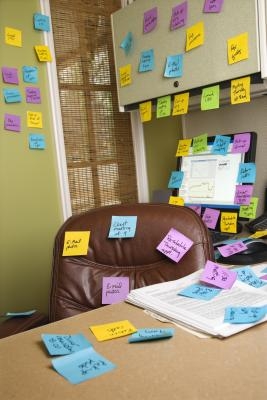
Du trenger ikke å være ataxiophobic å dra nytte av it-lapper. Klistrelapper programvare lar deg lage data notater enkelt og uten rot og kostnadene for papir. Du kan holde datoer, hendelser og telefonnumre for enkel tilgang på skrivebordet ditt. Fargekoding notatene gjør for enkel prioritering og organisering.
Bruksanvisning
Opprette Notater
1 Gå til Start-menyen, velg Tilbehør-mappen, og velg deretter Sticky Notes. Du kan også skrive inn ordet klissete i søkeboksen på Start-menyen og velg Sticky Notes. Den første notatet vil vises på skrivebordet.
2 Skriv inn tekst i det åpnede notatet.
3 Hvis du vil opprette et nytt notat, klikker du bare på Nytt notat knappen eller bruke hurtigtasten "CTRL + N." Du kan også høyreklikke på programmets ikon i oppgavelinjen og velg Nytt notat. Dette vil åpne en annen tomt notat der du kan skrive inn tekst
Lagre og slette
4 Du trenger ikke å lagre notatene dine. Når du lukker programmet og åpner den, vil notatene være akkurat der du forlot dem, selv om du avslutte og starte datamaskinen på nytt.
5 Klikk på "Slett Note" eller bruke hurtigtasten "CTRL + D" for å slette notatet. En ny dialogboks vil be deg om å bekrefte at du vil slette notatet. Klikk "Yes".
6 Klikk på "Ikke vis denne meldingen igjen" hvis du ønsker å deaktivere denne bekreftelsen. Neste gang du sletter et notat kommandoen vil bli utført uten behov for å bekrefte.
Tilpasse
Dra notat fra nedre høyre hjørne for å gjøre den mindre. Dra den ut for å gjøre det større.
8 For å endre notatet farge, høyreklikk på notatet og velge fargen du ønsker fra fargealternativer menyen.
9 Hvis du vil formatere eller endre tekststørrelsen, velger du teksten du vil endre, og bruke slike snarveier som "Ctrl + B" for fet, "Ctrl + I" for kursiv, "Ctrl + Shift +>" for en større font og "Ctrl + Shift + < "for en mindre skriftstørrelse. Klistrelapper følger den etablerte snarvei protokollen.
Hint
- Sticky Notes kan du beskytte dine private notater. Bare låse datamaskinen ved å trykke på tasten og L-tasten Windows når du forlater skrivebordet.
- Casual redigering eller sletting kan forebygges ved hjelp av låse og låse kommandoer.

